この記事はグーテンベルクにおけるテンプレート作成の手順です。
Gutenberg(グーテンベルク)とは、2018年末にリリースされたWordPress(ワードプレス)5.0から標準エディタとなったものです。
以下公式HPから
私たちは新しいエディターを Gutenberg と呼んでいます。メディア重視のページや投稿向けに、すべてのコンテンツ編集エクスペリエンスを再構築しました。初めてサイトを構築している方も、仕事としてコードを書いている方も、ブロックがもたらす柔軟性を体験してみてください。
はじめに
- この記事を読むことで、Wordpressの記事投稿時利用できるテンプレートの作成方法がわかります。
- テンプレートを作成することで、定型的な投稿を書くのが楽になります!
私は、今年の8月下旬にWordPressをインストールしブログをはじめました。
業務スーパーおすすめ購入品の記事を多く記載しており、
中身は違えど形は同じ。テンプレートがあれば記事を書くのが楽だな~と思ったので作ってみました。
そのテンプレート作成の方法を記載します。
再利用ブロックでテンプレート化
グーテンベルクではテンプレートを作成するには、「再利用ブロック」を使います。
作り方は簡単!
- テンプレートを作りたいブロックを選択
- 任意の名前を付けて保存
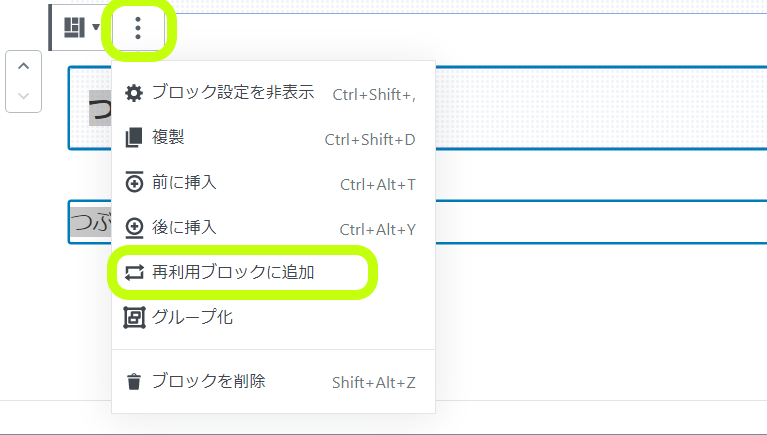
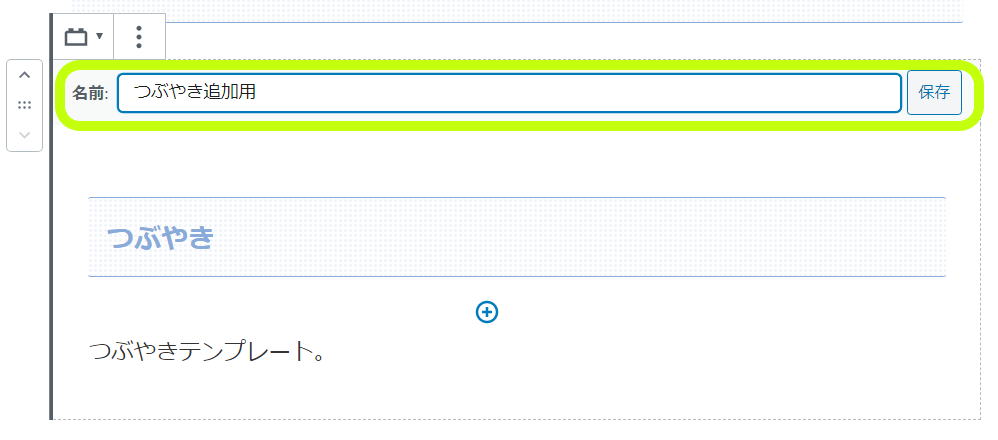
これで再利用ブロックにの作成は完了です。
次に作成した再利用ブロックの使い方です。
- ブロックの追加をクリック
- 再利用ブロックをクリック(先ほど任意の名前を付けて保存したもの)
- 再利用ブロックを通常ブロックに変換をクリック
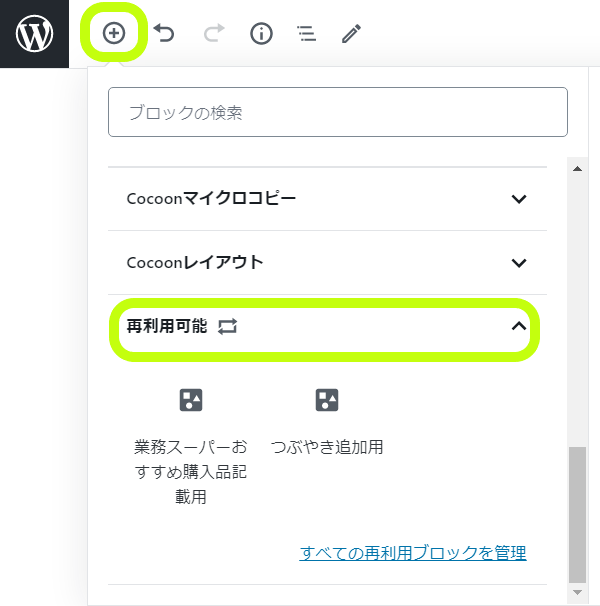
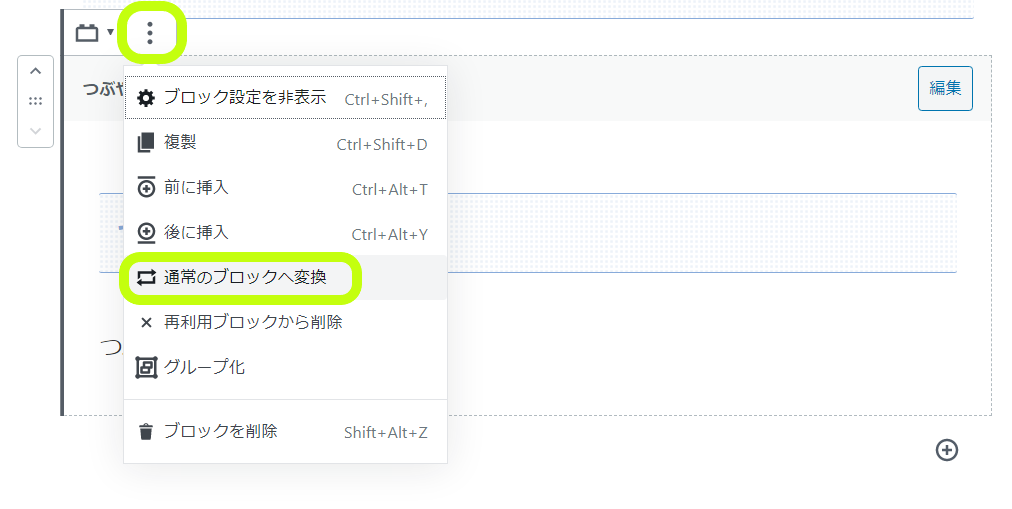
以上作成から、使い方を記載しました!
一度使ってみればめっちゃ楽に作成・管理できそうです!
しいて気を付けることは、追加したうえで変換が必要なことぐらいでしょうか・・・
陥った罠(バージョンの違い)
まず作成するにあたり何はともあれ、調べてみました。
どのサイトでも「TinyMCE Templates」のプラグインのインストールから利用方法までが載っていました。
私もやってみましたがうまくいかず。。
ビジュアルエディターの設定が違うのか・・・など調べていたところ
上記のプラグインは、クラシックエディタの時に利用されていたものだったことがわかりました。
今のバージョンでは使えないという。。。
※ひとつ前のバージョンでよく使われていたので、情報が沢山出てきていたようです
※今でもプラグインを使用すればクラシックエディタは使用できるようです
私がWordPressをインストールしたのは先月のため、
エディターは「グーテンベルク」に変わっていたのでした。
一度プラグインをインストールしてテンプレートを作成したものの、
不要だと気付いて無効化の上削除を行いました。
つぶやき
プラグインが無くてもデフォルトで使えるって素晴らしい◎
再利用ブロックを使い、記事作成を時短できるようになりました!
再利用ブロックは何個も作れそうなので、投稿する記事の種別ごとに作成して
ブログの記事作成をもっと楽に楽しく行っていきたいと思います。
設定自体はとても簡単なのでぜひとも試してみてください!
再利用ブロックの使い方はまだまだ、幅広くありそうなのでまた新しい使い方を見つけたら
ご紹介したいと思います!



コメント